Майнкрафт уже много лет остается одной из самых популярных игр в мире. Однако у игроков постоянно возникают проблемы, связанные с вылетами игры. Очень часто вылеты происходят из-за модов, которые не совместимы с игрой. В этой статье мы расскажем, как определить, из-за какого мода происходят вылеты Minecraft.
Многие моды добавляют в игру новые предметы, блоки, мобы, генерируемые структуры и многое другое. Однако не все моды хорошо оптимизированы и могут приводить к проблемам с производительностью или стабильностью игры. Даже если мод был установлен правильно, он все равно может работать неправильно из-за конфликта с другими модами или плагинами.
Для того чтобы определить, из-за какого мода происходят вылеты Minecraft, можно воспользоваться специальной программой под названием "Crash Report Analyzer". Она может анализировать отчеты о вылетах и выявлять конкретный мод, который вызвал проблему. Также стоит обратить внимание на логи игры, которые можно найти в папке с файлами игры.
Как определить причину вылета Minecraft

Вылет Minecraft может быть вызван разными причинами - от конфликта модов до несовместимости Java. Однако, чтобы точно определить, из-за какого мода возникает вылет, нужно провести небольшую диагностику.
Во-первых, советуем проверить лог игры, который находится в паке logs в папке игры. В нем можно найти информацию об ошибке и моде, из-за которого она возникла. Обратите внимание на строки, начинающиеся с "WARN", "ERROR" и "FATAL".
Во-вторых, попробуйте проверить моды по-очереди. Для этого нужно удалить все моды, далее поставить один мод, запустить игру и проверить, возникает ли вылет. Если все ок, то добавляем следующий мод и повторяем.
Также стоит обратить внимание на версии модов и игры, иногда вылеты могут быть вызваны несовместимостью к версиям.
В случае, если даже после проведения всех вышеперечисленных действий вылеты продолжаются, стоит зайти на форум Minecraft, где возможно найдете решение проблемы у других пользователей или сможете задать свой вопрос.
Проверить наличие модов

Первым шагом в поиске причины вылета Minecraft является проверка установленных модов. Даже если ранее игра работала стабильно, установка новых модификаций может вызвать конфликт, который приведет к вылету.
Для проверки наличия установленных модов нужно открыть лаунчер и выбрать "Модификации" в настройках профиля. В этом разделе будут перечислены все установленные моды.
Если в списке есть моды, которые вы не устанавливали, то они могут являться причиной вылета. Некоторые моды также могут несовместимы между собой, поэтому важно убедиться, что они все совместимы с версией Minecraft, которую вы используете.
Если ни один из установленных модов не является причиной вылета, то вы можете попробовать удалить некоторые из них и запустить игру снова. Если вылет исчезнет, то выясните, какие моды вызывают проблему, и удалите их навсегда.
Если после удаления модов проблема со стабильностью Minecraft не исчезает, то проблема может быть связана с другими аспектами игры, такими как настройки графики или управления, или производительностью компьютера, на котором запущена игра.
Изучить журнал запуска игры

Журнал запуска игры - это файл, который содержит информацию обо всех процессах и ошибках, происходящих при запуске игры. Если у вас возникают вылеты или другие проблемы, проверка журнала запуска игры может помочь определить, из-за какого мода или другой причины возникает проблема.
Чтобы найти журнал запуска игры, откройте лаунчер Minecraft и выберите нужную версию. Затем нажмите на кнопку «Edit Profile» («Изменить профиль») и откройте вкладку «Java Settings» («Настройки Java»). В этом разделе найдите строку «JVM Arguments» («Аргументы JVM») и добавьте в конец следующий код: -Dfml.debugMode=true -Dfml.log.level=DEBUG
После этого запустите игру и дождитесь, пока появится ошибка. Затем закройте игру и найдите файл latest.log в папке .minecraft/logs. Откройте файл в любом текстовом редакторе и проанализируйте его содержимое.
Обратите внимание на строки, содержащие сообщения об ошибках или предупреждениях. Возможно, вы увидите имя мода или другую информацию, которая поможет вам определить, из-за какого мода возникает проблема. Если вы не уверены в том, какое сообщение в журнале запуска относится к конкретному моду, вы можете воспользоваться поиском в текстовом редакторе.
Изучение журнала запуска игры может занять некоторое время, но это может помочь устранить проблемы с вылетами и другими ошибками в Minecraft.
Проверить изменения параметров игры
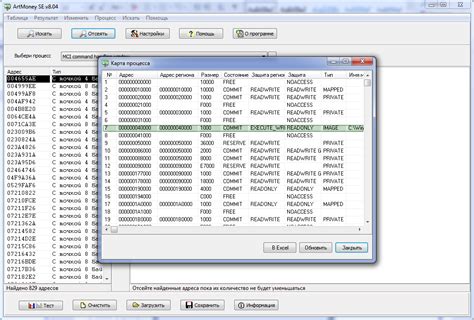
Если вы изменили какой-либо параметр игры при помощи мода, то это может быть причиной вылетов Minecraft. Чтобы проверить это, необходимо открыть настройки игры и внимательно просмотреть каждый из параметров.
Если вы знаете, какие параметры вы изменили при помощи мода, то вам следует обратить на них особое внимание. Если же вы не уверены, какие параметры были изменены, то необходимо проверить каждый параметр, начиная с самых显眼ных.
Если вы нашли изменённый параметр, попробуйте вернуть его в исходное положение и запустить игру. Если игра работает без вылетов, то проблема, скорее всего, была вызвана именно этим параметром. Если же вылеты продолжаются, то необходимо продолжать поиски причины.
- Важно помнить, что некоторые моды могут изменять не только настройки игры, но и другие файлы.
- Если вы не уверены, какие параметры были изменены, вы можете попробовать отключить все установленные моды и запустить игру. Если игра работает нормально, то проблема вызвана одним из установленных модов.
Если все вышеописанные методы не помогли выявить причину вылетов Minecraft, то, вероятно, стоит обратиться к сообществу игроков и попросить помощи.
Проверить целостность игровых файлов
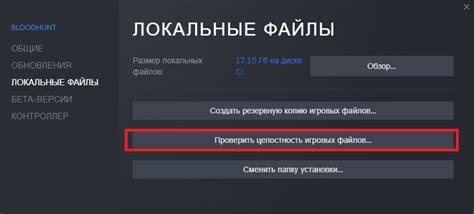
Если вылет игры происходит из-за неисправных файлов, то можешь проверить целостность игровых файлов. Также это может помочь при установке новых модов, если их установка повредила какие-то файлы. Для проверки целостности файлов нужно:
- Открыть лаунчер и зайти в раздел настроек.
- Перейти к разделу "Дополнительные настройки".
- Отметить галочку напротив "Проверить целостность игровых файлов".
- Нажать на кнопку "Готово".
- Дождаться окончания процесса проверки.
Проверка целостности игровых файлов может занять несколько минут, в зависимости от размера игры и скорости вашего интернет-соединения. После проверки лаунчер самостоятельно загрузит недостающие или исправит поврежденные файлы.
Изменить настройки графики
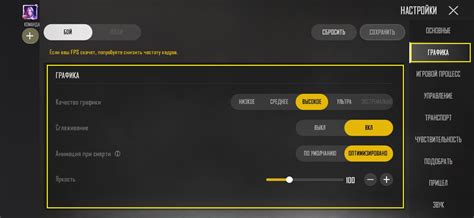
Если вылет Minecraft возникает из-за неверной настройки графики, вам нужно настроить параметры игры. Для этого вам нужно открыть настройки игры в меню и перейти в раздел "Графика". Здесь вы можете изменять различные параметры графики, такие как разрешение экрана, уровень детализации, освещение и т.д.
Увеличение настроек графики может привести к улучшению визуального опыта в игре, но также может вызвать вылеты и проблемы производительности, особенно на устаревших компьютерах. Поэтому, если вы испытываете проблемы с вылетом Minecraft, рекомендуется понизить настройки графики до более стабильного уровня.
Также, если у вас возникли проблемы с вылетом Minecraft на старых компьютерах, попробуйте использовать OptiFine мод. Он оптимизирует игру, повышает ее производительность и позволяет использовать более высокие настройки графики, при этом не вызывая вылетов и проблем производительности.
Обновить драйвера видеокарты

Если в Minecraft возникают проблемы с работой видеокарты, то рекомендуется обновить драйвера. Это можно сделать двумя способами: с помощью официального сайта производителя или через менеджер устройств в операционной системе.
В первом случае необходимо перейти на сайт производителя видеокарты, зайти в раздел поддержки и скачать актуальный драйвер для своей модели. Для этого необходимо знать марку и модель видеокарты.
Второй способ заключается в том, чтобы зайти в менеджер устройств в операционной системе и найти там видеокарту. Затем нужно нажать правой кнопкой мыши на устройстве и выбрать "Обновить драйвер". В большинстве случаев операционная система сама найдет актуальный драйвер и установит его.
После установки нового драйвера необходимо перезапустить компьютер. Если после этого в Minecraft все еще возникают проблемы с работой видеокарты, то необходимо обратиться к специалистам.
Удалить и переустановить Minecraft
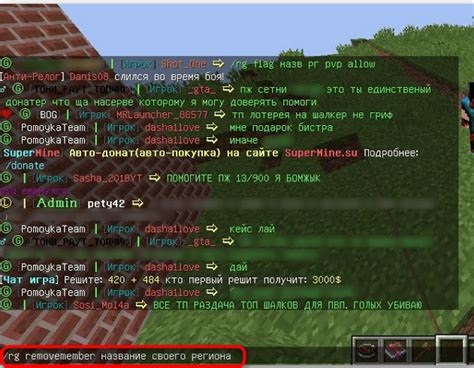
Если вылет Minecraft связан с установленным модом, то может помочь удаление и повторная установка игры. Для этого нужно:
- Перейти в раздел "Установленные программы" в настройках компьютера.
- Найти игру Minecraft в списке и удалить ее.
- После удаления нужно перейти на официальный сайт Minecraft и скачать установочный файл.
- Затем нужно установить игру заново, следуя инструкциям установщика.
Важно! Перед удалением игры следует сохранить все сохраненные файлы и миры, чтобы в дальнейшем не потерять их.
Если вылет сохраняется даже после переустановки, возможно, что проблема не в модах. В таком случае стоит обратиться к производителю программы для дополнительной поддержки.
Вопрос-ответ

Какие моды могут вызывать вылет Minecraft и почему?
Вылеты Minecraft могут быть вызваны разными модами, от изменения графики до добавления новых механизмов и предметов. Некоторые моды могут быть несовместимы друг с другом или с версией игры, что может привести к конфликту и вылету. Также, некоторые моды могут занимать слишком много ресурсов компьютера, что может привести к нехватке памяти или процессорного времени и к вылету игры.
Как определить, какой мод вызывает вылет?
Чтобы определить, какой мод вызывает вылет, нужно пройти пошаговую диагностику. Сначала, нужно проверить, происходит ли вылет при запуске игры без модов. Если игра работает стабильно, значит, проблема в модах. Затем, нужно поочередно запускать моды, чтобы определить, при каком из них происходит вылет. Можно также прочитать логи игры, где может быть указано, какой мод вызывает ошибку.
Что делать, если вылет происходит из-за нескольких модов?
Если вылет происходит из-за нескольких модов, то нужно проверить их совместимость. Некоторые моды могут не работать вместе или иметь конфликты друг с другом. Если возможно, можно попробовать обновить моды до последних версий, которые, возможно, будут работать лучше вместе. Если же это не помогает, то нужно удалить один из конфликтующих модов.
Могут ли возникнуть вылеты из-за установки слишком многих модов?
Да, возможно. Установка большого количества модов может привести к тому, что игра будет использовать слишком много ресурсов компьютера и начнет вылетать. Кроме того, установка многих модов может привести к конфликтам и ошибкам. Если игра вылетает из-за установленных модов, то стоит попробовать уменьшить количество установленных модов и проверить, помогло ли это.
Что делать, если вылет происходит при генерации мира?
Если вылет происходит при генерации мира, то нужно проверить, какие моды отвечают за генерацию мира. Возможно, установленный мод не совместим с другими модами, что приводит к ошибке. Также, возможно, мир генерируется слишком большим размером или слишком сложным алгоритмом, что занимает слишком много ресурсов компьютера и приводит к вылету. Можно попробовать уменьшить размер генерируемого мира или изменить настройки мода.
Какие могут быть другие причины вылетов Minecraft?
Вылеты Minecraft могут быть вызваны не только модами, но и другими причинами. Например, проблемы могут быть связаны с неправильной настройкой игры или компьютера, нехваткой ресурсов, отсутствием обновлений Java или драйверов видеокарты. Если игра часто вылетает, то можно попробовать обновить все драйвера и программы, проверить настройки компьютера и игры, а также попробовать переустановить Java.



